Crypto Ticks and Depth
- Utilitys
- Rajesh Kumar Nait
- Version: 1.7
- Aktualisiert: 28 März 2024
- Aktivierungen: 5
Kryptowährung Live-Tick-Daten zu Geld- und Briefkursen und Buchungstiefe für EA
Verfügbarer Austausch:
1. Binance Spot (unterstützt Orderbuchtiefe im aktiven Chartfenster) und Futures (unterstützt mehrere Orderbuchtiefen)
2. Kucoin Spot und Futures, unterstützt die Orderbuchtiefe im aktiven Chartfenster
3. Bybit Futures und Inverse Futures Tick Data Bid Ask Last
Kommender Austausch: OKX, MEXC und mehr.
Merkmale :
1. Live-Tick-Daten mit Bid- und Ask-Informationen
2. Bestes Gebot und Bestellmenge. Der Benutzer kann die Tiefe in den Einstellungen aktivieren/deaktivieren
3. Ladeverlauf: Aktualisieren Sie die Daten zum Open-High-Low-Close-Volumen und zum Tick-Volumen
4. Automatischer Aktualisierungsverlauf: Füllen Sie fehlende Balken aus, wenn Sie das MT5-Terminal neu starten
5. Sie können jede Strategie mit Ihrem Expert Advisor auf Krypto-Symbol-Ticks testen, indem Sie den Strategy Tester für Krypto-Daten verwenden
6. Dieses Dienstprogramm erfordert kein Laden einer externen DLL-Datei und kann auf VPS ausgeführt werden.
7. Automatische Wiederverbindung: Der Benutzer kann die Eingabesekunden anpassen, um eine erneute Verbindung zum Websocket zu erzwingen, wenn Bid/Ask aufgrund eines Netzwerkfehlers nicht mehr aktualisiert wird.
Hinweis: Webrquest-Funktionen werden für die Ausführung auf Strategy Tester nicht unterstützt, daher funktioniert die Demo nicht. Wenn Sie eine Demo erhalten möchten, können Sie mich über eine private Nachricht kontaktieren
Fügen Sie URLs zu Extras > Optionen > Expert Advisors > WebRequest für aufgelistete URL zulassen hinzu:
Binance-Spot
URL 1: api.binance.com
URL 2: stream.binance.com
Binance-Futures
URL 1: fapi.binance.com
URL 2: fstream.binance.com
Kucoin-Spot
URL 1: ws-api-spot.kucoin.com
URL 2: api.kucoin.com
Kucoin-Futures
URL 1: ws-api.kucoin.com
URL 2: api-futures.kucoin.com
ByBit-Futures und inverse Futures
URL 1: stream.bybit.com
URL 2: api.bybit.com
Anweisungen :
1. Fügen Sie die URLs zu den MT5-Optionen hinzu
2. Laden Sie das Dienstprogramm auf ein beliebiges Diagramm, wählen Sie „Modus“ auf „LIVE“ und wählen Sie „Exchange“, z. B. Binance Spot und wählen Sie „Symbole erstellen“ nur für die erste Ausführung auf „true“, damit Symbole erstellt werden können.
3. Sobald alle Symbole erstellt sind, verlassen Sie den EA, indem Sie mit der rechten Maustaste klicken > „Utility Crypto Charts“ auswählen und auf „Entfernen“ klicken.
4. Klicken Sie in der Marktübersicht mit der rechten Maustaste und klicken Sie auf „Alle ausblenden“, um alle Symbole auszublenden. Jetzt können Sie suchen, um Symbole zur Marktübersicht hinzuzufügen, z. B. BTC, ETH
5. Laden Sie das Dienstprogramm nun erneut auf ein beliebiges Diagramm, aber stellen Sie dieses Mal sicher, dass „Symbol erstellen“ auf „Falsch“ gesetzt ist.
6. Laden Sie das Dienstprogramm erneut auf ein anderes Diagramm und wählen Sie „Modus“ zu „Verlauf“, wählen Sie „Exchange“ wie in Schritt 2 und wählen Sie „Auto Update“ als „False“.
7. Aktualisieren Sie nun den Verlauf aus dem Panel so lange Sie möchten. Sie können den Verlauf auch von jedem benutzerdefinierten Datum laden, das im Feld „Maximales Datum“ im Dienstprogramm festgelegt werden kann.
8. Sobald Sie mit der Aktualisierung des Verlaufs aller Ihrer ausgewählten Symbole fertig sind, können Sie „Automatische Aktualisierung“ auf „True“ setzen und beim Neustart werden alle aktuellen Diagrammdaten für alle Symbole automatisch aktualisiert.
Für eine kostenlose Installation/Konfiguration auf Ihrem System – senden Sie uns nach dem Kauf eine private Nachricht
Verwendungsursachen für Tick-Daten:
1. Ankreuzen von Geld- und Briefdaten sowie Spread-Informationen helfen bei der Entwicklung von HFT-Algorithmen
2. Die Tiefe des Tick-Datenbuchs hilft in der Forschung und Entwicklung, die Beziehung zwischen Preis und Bestellmenge zu untersuchen und genaue Handelsmethoden zu ermitteln.
Verfügbarer Austausch:
1. Binance Spot (unterstützt Orderbuchtiefe im aktiven Chartfenster) und Futures (unterstützt mehrere Orderbuchtiefen)
2. Kucoin Spot und Futures, unterstützt die Orderbuchtiefe im aktiven Chartfenster
3. Bybit Futures und Inverse Futures Tick Data Bid Ask Last
Kommender Austausch: OKX, MEXC und mehr.
Merkmale :
1. Live-Tick-Daten mit Bid- und Ask-Informationen
2. Bestes Gebot und Bestellmenge. Der Benutzer kann die Tiefe in den Einstellungen aktivieren/deaktivieren
3. Ladeverlauf: Aktualisieren Sie die Daten zum Open-High-Low-Close-Volumen und zum Tick-Volumen
4. Automatischer Aktualisierungsverlauf: Füllen Sie fehlende Balken aus, wenn Sie das MT5-Terminal neu starten
5. Sie können jede Strategie mit Ihrem Expert Advisor auf Krypto-Symbol-Ticks testen, indem Sie den Strategy Tester für Krypto-Daten verwenden
6. Dieses Dienstprogramm erfordert kein Laden einer externen DLL-Datei und kann auf VPS ausgeführt werden.
7. Automatische Wiederverbindung: Der Benutzer kann die Eingabesekunden anpassen, um eine erneute Verbindung zum Websocket zu erzwingen, wenn Bid/Ask aufgrund eines Netzwerkfehlers nicht mehr aktualisiert wird.
Hinweis: Webrquest-Funktionen werden für die Ausführung auf Strategy Tester nicht unterstützt, daher funktioniert die Demo nicht. Wenn Sie eine Demo erhalten möchten, können Sie mich über eine private Nachricht kontaktieren
Fügen Sie URLs zu Extras > Optionen > Expert Advisors > WebRequest für aufgelistete URL zulassen hinzu:
Binance-Spot
URL 1: api.binance.com
URL 2: stream.binance.com
Binance-Futures
URL 1: fapi.binance.com
URL 2: fstream.binance.com
Kucoin-Spot
URL 1: ws-api-spot.kucoin.com
URL 2: api.kucoin.com
Kucoin-Futures
URL 1: ws-api.kucoin.com
URL 2: api-futures.kucoin.com
ByBit-Futures und inverse Futures
URL 1: stream.bybit.com
URL 2: api.bybit.com
Anweisungen :
1. Fügen Sie die URLs zu den MT5-Optionen hinzu
2. Laden Sie das Dienstprogramm auf ein beliebiges Diagramm, wählen Sie „Modus“ auf „LIVE“ und wählen Sie „Exchange“, z. B. Binance Spot und wählen Sie „Symbole erstellen“ nur für die erste Ausführung auf „true“, damit Symbole erstellt werden können.
3. Sobald alle Symbole erstellt sind, verlassen Sie den EA, indem Sie mit der rechten Maustaste klicken > „Utility Crypto Charts“ auswählen und auf „Entfernen“ klicken.
4. Klicken Sie in der Marktübersicht mit der rechten Maustaste und klicken Sie auf „Alle ausblenden“, um alle Symbole auszublenden. Jetzt können Sie suchen, um Symbole zur Marktübersicht hinzuzufügen, z. B. BTC, ETH
5. Laden Sie das Dienstprogramm nun erneut auf ein beliebiges Diagramm, aber stellen Sie dieses Mal sicher, dass „Symbol erstellen“ auf „Falsch“ gesetzt ist.
6. Laden Sie das Dienstprogramm erneut auf ein anderes Diagramm und wählen Sie „Modus“ zu „Verlauf“, wählen Sie „Exchange“ wie in Schritt 2 und wählen Sie „Auto Update“ als „False“.
7. Aktualisieren Sie nun den Verlauf aus dem Panel so lange Sie möchten. Sie können den Verlauf auch von jedem benutzerdefinierten Datum laden, das im Feld „Maximales Datum“ im Dienstprogramm festgelegt werden kann.
8. Sobald Sie mit der Aktualisierung des Verlaufs aller Ihrer ausgewählten Symbole fertig sind, können Sie „Automatische Aktualisierung“ auf „True“ setzen und beim Neustart werden alle aktuellen Diagrammdaten für alle Symbole automatisch aktualisiert.
Für eine kostenlose Installation/Konfiguration auf Ihrem System – senden Sie uns nach dem Kauf eine private Nachricht
Verwendungsursachen für Tick-Daten:
1. Ankreuzen von Geld- und Briefdaten sowie Spread-Informationen helfen bei der Entwicklung von HFT-Algorithmen
2. Die Tiefe des Tick-Datenbuchs hilft in der Forschung und Entwicklung, die Beziehung zwischen Preis und Bestellmenge zu untersuchen und genaue Handelsmethoden zu ermitteln.

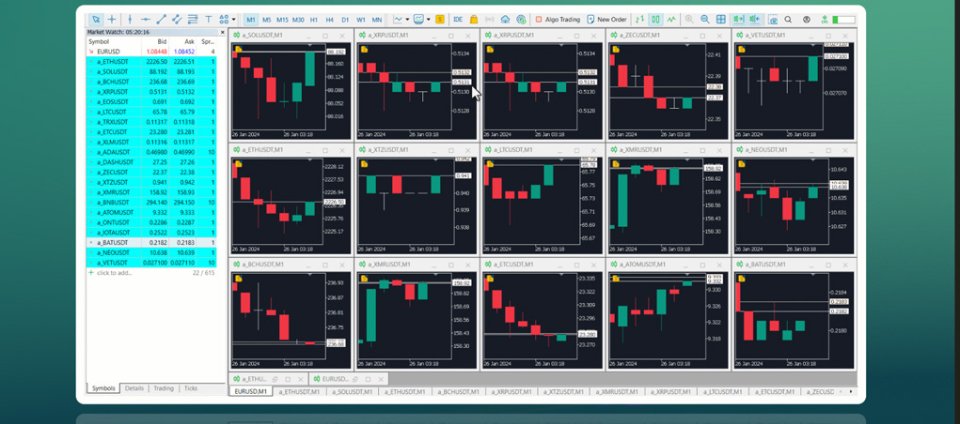
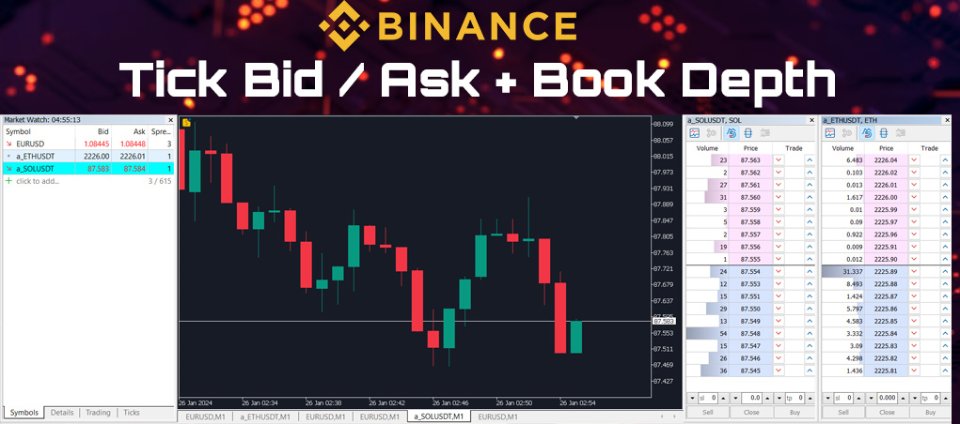
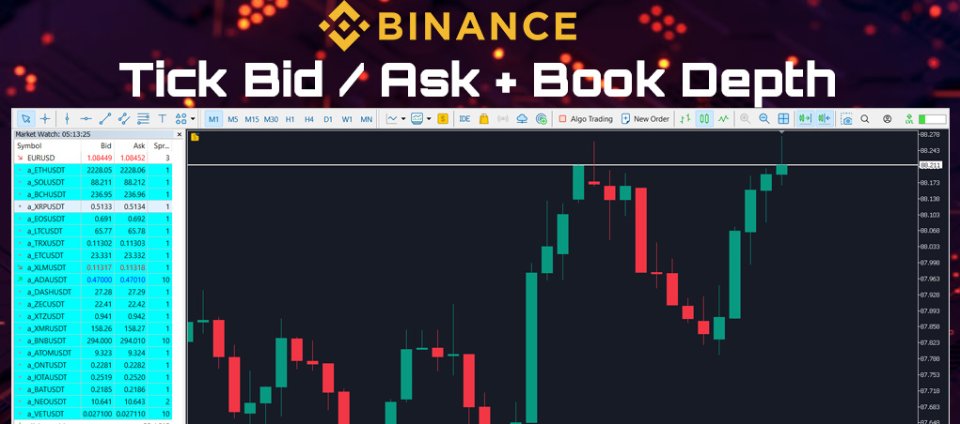
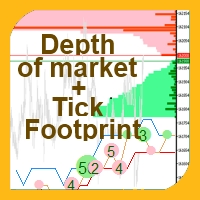



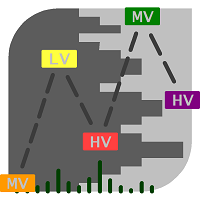

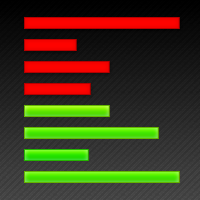


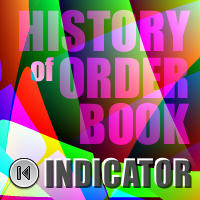




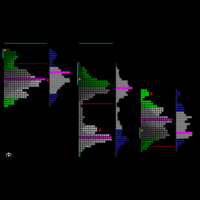



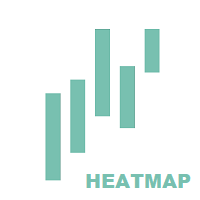


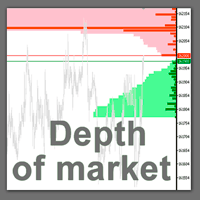







































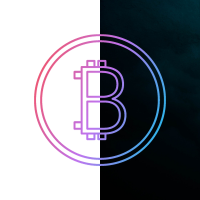
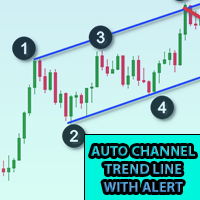
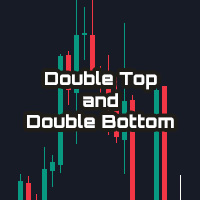
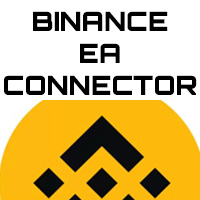
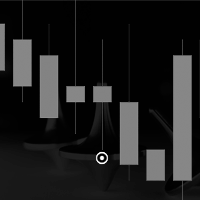
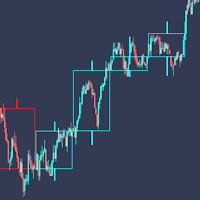
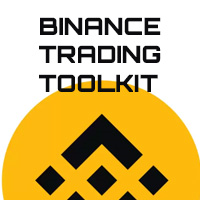
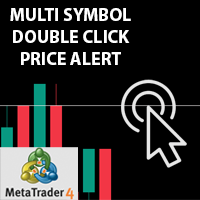




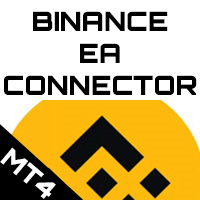

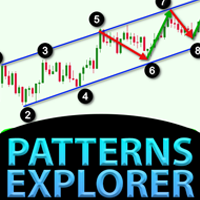



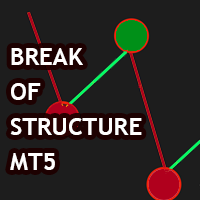
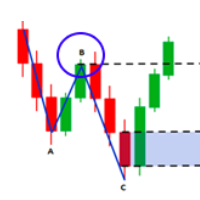
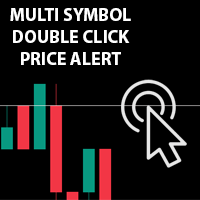
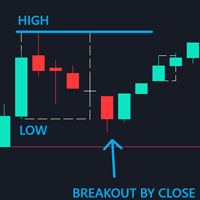
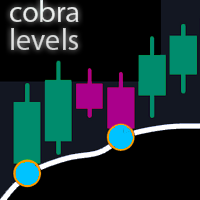





The product owner, Rajesh, is very supportive.